Сегодня сложно представить жизнь без интернета. Благодаря быстрому развитию технологий, пользователи становятся более требовательными к качеству обслуживания. Особой важностью обладает скорость передачи информации. Именно поэтому потенциальные абоненты стремятся подключиться к надежному провайдеру, предлагающему стабильное и скоростное подключение.
Заявка на подключение интернета
Чтобы воспользоваться услугами компании – отправьте заявку посредством компьютера:
- Откройте официальный сайт;
- Нажмите кнопку «Включить планету»;
- Проверьте возможность подключения. Выберете название своего населенного пункта из предложенного списка. Доступно пять городов – Нижний Тагил,
Березовский, Каменск-Уральский, Екатеринбург и Красноуральск. Затем введите название улицы с номером дома. Нажмите кнопку «Проверить возможность». Система предложит ознакомиться с результатами. 
Внимание! Если возможности нет, заполните анкету на будущее. Когда-нибудь проведение интернета в вашу квартиру станет доступным.
В согласованное время приедут представители компании для заключения договора. Самостоятельно посещать офис не обязательно – документы подписываются дома. После этого мастера начинают прокладывать кабель и настраивать компьютерное оборудование. По завершению работ пользователь подписывает специальный акт. Также абонент получает бумажную копию договора.
Планета: вход в личный кабинет
Для авторизации выполните следующие действия:
- Найдите на странице кнопку «Личный кабинет»;
- Выберете пункт «Для новых абонентов»;
- Введите номер договора;
- Нажмите кнопку «Далее»;
- Придумайте пароль;
- Укажите электронный почтовый адрес;
- Подтвердите регистрацию по ссылке в полученном письме.
Работать в личном кабинете можно посредством браузера любого современного устройства. Пока провайдер не разработал мобильного приложения для владельцев телефонов. Однако предусмотрена адаптированная версия для небольших экранов. При посещении сайта с мобильного устройства автоматически открывается облегченная версия, поэтому дополнительных действий совершать не потребуется.
Возможности личного кабинета Планета
- Самостоятельное изменение тарифного плана. Переход на новый тариф проводится в течение часа после отправки заявки. Исключение – комбинированные тарифы (интернет с телевидением).
- Проверка состояния баланса. Отображается размер активов и количество потраченных средств. Такая возможность позволяет пользователю рассчитать время совершения следующего платежа.
- Оплата телекоммуникационных услуг пластиковой картой. Нужно открыть соответствующий раздел, указать номер договора и реквизиты карты. Транзакция выполняется моментально.
- Статистика потребления услуг. Подобные сведения помогают ознакомиться с характером использования интернета или телевидения для выбора более выгодного тарифа.
- Использование бонусных баллов. Накопленные бонусы можно потратить на частичную оплату услуг. Такая возможность экономит средства.
- Временная остановка обслуживания. Пригодится пользователям, временно уезжающим в командировку или путешествие. За период отсутствия клиента деньги не взимаются.
Контакты и данные для входа
Официальный сайт Планеты: https://planeta.tc Личный кабинет: https://weburg.me/planeta Телефон горячей линии: 8 800 755-50-51 — подключение и консультации 8 800 755-50-52 — техническая поддержка
Время чтения: ~4 минут 1014
Компания «Планета» является одним из крупнейших российских провайдеров. Она оказывает телекоммуникационные услуги жителям Березовского, Красноуральска, Нижнего Тагила и других городов. Клиенты компании могут подключить себе не только интернет, но и ТВ, телефонию. Личный кабинет Планеты интернет позволит удалено оплатить услуги, контролировать свой баланс и изменить тарифный план. В статье описывается, как получить доступ к указанному электронному сервису, как им пользоваться и прочее. Приводятся подробные инструкции и полезные рекомендации.
Для входа в ЛК Планеты придерживайтесь следующей инструкции:
- Перейдите на официальный сайт провайдера, используя ссылку https://planeta.tc/.
- Нажмите на ссылку «Личный кабинет».
Впишите свой логин и пароль. Нажмите «Войти». На заметку: Прямая ссылка для перехода в ЛК Планеты – https://my.planeta.tc/.
Чтобы зарегистрироваться в ЛК Планеты, нужно быть клиентом провайдера. Подать заявку на подключение услуг компании, можно и в дистанционном режиме. Чтобы это сделать, придерживайтесь инструкции:
- Перейдите на сайт провайдера, используя ссылку https://planeta.tc/.
- В левой части страницы кликните «Подключить Планету».
В открывшейся форме введите свой адрес и нажмите «Проверить возможность», чтобы узнать, можете ли пользоваться услугами провайдера. Если присутствует возможность подключения услуг провайдера по указанному адресу, появится форма для ввода контактных данных потенциального клиента. Укажите свое имя, номер мобильного и адрес электронной почты. Поставьте флажок возле надписи «Даю согласие…». Кликните «Отправить заявку на подключение». На заметку: Через некоторое время с вами свяжется сотрудник провайдера для назначения даты визиты мастера. Придумайте пароль от ЛК и укажите дополнительные данные. На заметку: Если вы новый абонент Планеты, для первого входа в ЛК и получения авторизационных данных используйте ссылку https://my.planeta.tc/createPassword/step1.
При потере пароля от ЛК Планеты для восстановления доступа к электронному сервису выполните следующее:
- Перейдите по ссылке https://planeta.tc/ на портал провайдера.
- Нажмите «Личный кабинет», чтобы перейти к авторизационной форме.
- В строчке для ввода пароля кликните «Я не помню пароль».
- В открывшейся форме введите номер своего договора и кликните «Далее».
Придерживайтесь дальнейших инструкций для сброса старого пароля. Введите новую комбинацию и сохраните изменения в системе.
Через ЛК Планеты можно выполнить следующее:
- в онлайн-режиме отслеживать свой баланс;
- пополнять свой счет с использованием банковской карты;
- просматривать информацию о движении денежных средств на ЛС;
- ознакомиться с условиями своего тарифного плана;
- просматривать список подключенных услуг;
- подключить услугу обещанный платеж;
- узнать о доступных тарифах и при необходимости перейти на один из них;
- подключить или отключить определенные услуги;
- приостановить и возобновить обслуживание провайдером;
- редактировать информацию об абоненте.
Через ЛК очень удобно оплачивать услуги провайдера. Чтобы это сделать, перейдите в раздел «Оплата». Существует два варианта перевода денежных средств на свой ЛС – с помощью карточки банка или через электронный кошелек.
Для осуществления оплаты также нужно указать сумму перевода и подтвердить операцию, вписав в соответствующее поле код из смс-сообщения
Сразу после авторизации в ЛК клиент может проверить состояние своего ЛС. Данная информация указывается на главной странице электронного сервиса. Здесь же можно посмотреть, какой тариф подключен для данного абонента, скорость интернет-соединения и прочее.
На заметку: При минусовом балансе доступ к ЛК блокируется. Для восстановления доступа пополните свой счет.
Как жителю Березовского проверить баланс в ЛК Планеты?
ЛК, размещенный на странице https://my.planeta.tc/, доступный для всех клиентов провайдера. В том числе это касается жителей Березовского. Сразу после авторизации в указанном электронном сервисе на странице отобразится баланс ЛК.
Можно ли войти в ЛК Планеты, используя ссылку http://planeta.dn.ua/?
Указанный сайт разработан для клиентов провайдера Планета, который работает в г. Енакиеве.
Контакты для связи с провайдером:
| Телефон | 83433790009 |
| Справка | https://help.planeta.tc/ |
Видео по теме
Планета – востребованный среди жителей Свердловской области интернет-провайдер, который активно работает на рынке телекоммуникационных услуг более 15 лет. Сотрудники организации гарантируют предоставление качественной связи по доступным ценам, а также квалифицированную поддержку абонентов. Клиенты компании могут заказать подключение скоростного интернета, цифровой телефонии и кабельного телевидения. Управлять всеми этими услугами можно с помощью личного кабинета, который доступен в любое время суток.
Планета: вход в личный кабинет
Доступ к виртуальному аккаунту «Планета» имеют только абоненты провайдера. Для получения идентификационных данных нужно заключить официальный договор на предоставление телекоммуникационных услуг. Стать клиентами компании могут физические и юридические лица следующих городов Свердловской области:
- Каменск-Уральский.
- Нижний Тагил.
- Березовский.
- Красноуральск.
- Екатеринбург.
Для входа в виртуальный аккаунт нужно воспользоваться ссылкой https://weburg.me/planeta. В открывшуюся форму авторизации следует ввести логин, пароль и нажать на кнопку «Войти». Если все сделано правильно, тогда системой автоматически откроется главная страница аккаунта. В противном случае рекомендуется проверить регистр символов и раскладку клавиатуры, так как вместо латиницы может быть выбрана кириллица.
Регистрация личного кабинета
Самостоятельно зарегистрировать персональный аккаунт «Планета» невозможно. Личный кабинет создается автоматически для каждого нового абонента после заключения договора с интернет-провайдером. Подать заявку на подключение выбранных услуг можно в одном из офисов компании (при себе нужно иметь паспорт) или в режиме онлайн. В последнем случае нужно открыть ссылку https://planeta.tc/ekb и на главной странице отыскать кнопку «Подключить Планету». В открывшуюся форму необходимо ввести город проживания для проверки возможности подключения телекоммуникационного оборудования, а также указать название улицы, номер дома и нажать на кнопку «Проверить возможность».
Если по указанному адресу можно подключиться, тогда системой будет показано следующее сообщение: «Ура, мы рады подключить вас, оставьте контактные…». В противном случае можно будет оставить заявку на будущее.
Чтобы стать абонентом провайдера «Планета», нужно в онлайн-анкете указать следующую информацию:
- Имя.
- Контактный номер телефона.
- Адрес электронной почты.
После регистрации заявки оператор компании перезвонит по указанному номеру, чтобы уточнить необходимые нюансы и согласовать дату приезда специалиста для подписания договора на предоставление телекоммуникационных услуг и заключения дополнительного соглашения. Только после этого мастера подключат необходимое оборудование. На финальном этапе нужно будет подписать акт выполненных работ.
Восстановление пароля от личного кабинета
Если пароль от аккаунта «Планета» утерян, тога нужно открыть страницу авторизации в системе и найти кнопку «Я не помню пароль». В открывшуюся форму следует ввести номер договора, а после этого номер телефона и email. Если контракт на предоставление телекоммуникационных услуг утерян и нет возможности посмотреть идентификационные данные, тогда нужно обратиться за помощью к сотрудникам компании «Планета», позвонив в службу технической поддержки абонентов. Оператору нужно будет сообщить Ф. И. О. и адрес подключения услуг. Также можно лично посетить офис провайдера, но для восстановления пароля нужно иметь при себе паспорт для удостоверения личности.
Функционал личного кабинета
Наличие персонального аккаунта «Планета» делает использование выбранного тарифного плана и дополнительных услуг максимально понятным. После авторизации в системе открывается доступ к следующим опциям:
- Замена тарифного плана. Переход на новые условия использования телекоммуникационных услуг осуществляется в течение 60 мин. после подачи заявки. В категорию исключений входят только комбинированные тарифы (например, ТВ + интернет, интернет + ТВ).
- Просмотр статистики использования подключенных услуг.
- Проверка состояния лицевого счета.
- Активация опции «Обещанный платеж».
- Обращение за консультацией к специалистам компании с помощью онлайн-чата.
- Подключение/отключение дополнительных услуг.
- Проверка скорости интернета.
- Временная «заморозка» тарифа на время отпуска или командировки.
- Пополнение баланса с помощью банковской карты или электронного кошелька.
- Просмотр статистики всех совершенных транзакций.
- Резервирование бонусных баллов. Все накопленные бонусы можно потратить на оплату телекоммуникационных услуг. После резервирования баллов списание финансовых сбережений с баланса прекращается до момента израсходования всех имеющихся бонусов.
- Получение информационной рассылки от провайдера, благодаря которой можно всегда оставаться в курсе всех событий и нововведений.
Личный кабинет «Планета» деактивируется только после расторжения договора с интернет-провайдером. После этого доступ к аккаунту будет закрыт, а вся конфиденциальная информация абонента удалена.
Оплата счета в личном кабинете
Пополнить баланс можно в дистанционном режиме с помощью личного кабинета «Планета». Для совершения финансовой операции нужно авторизоваться в персональном аккаунте и открыть раздел «Оплата». Из всех предложенных способов совершения транзакции необходимо выбрать наиболее подходящий (например, с помощью банковской карты VISA или MasterCard). Чтобы перечислить средства, нужно указать сумму. Системой автоматически откроется страница для ввода реквизитов платежного инструмента. Деньги будут зачислены на счет в течение 15 минут.
Как проверить баланс?
Для проверки текущего состояния лицевого счета нужно авторизоваться в персональном аккаунте. После входа в систему на главной странице личного кабинета можно будет посмотреть текущий баланс, название подключенного тарифа, скорость интернета и количество дней до блокировки.
Мобильное приложение
У интернет-провайдера «Планета» нет мобильного приложения, после установки которого можно было бы по упрощенной схеме пользоваться всеми функциональными возможностями личного кабинета. Для проверки лицевого счета, пополнения баланса и замены тарифа можно использовать смартфон или планшет, на котором установлен мобильный браузер и есть доступ к интернету. Для авторизации в аккаунте нужно открыть официальный сайт компании и нажать на кнопку «Личный кабинет», чтобы ввести идентификационные данные.
Телефон горячей линии
Если нужна консультация специалиста компании «Планета» или необходимо выполнить подключениетелекоммуникационного оборудования, тогда рекомендуется звонить по одному из следующих номеров:
- +8 (800) 7-555-051,
- +8 (3435) 38-44-44 (Красноуральск, Нижний Тагил),
- +8 (3439) 540-777 (Каменск-Уральский),
- +8 (343) 379-00-09 (Березовский).
Телефоны технической поддержки абонентов:
- +8 (800) 7-555-052,
- +8 (343) 379-00-08 (Екатеринбург, Березовский),
- +8 (3435) 38-44-14 (Нижний Тагил, Красноуральск),
- +9 (3439) 540-999 (Каменск-Уральский).
Обратиться за консультацией к специалистам телекоммуникационной компании можно по электронной почте: welcome@planeta.tc, support@planeta.tc.
Офисы интернет-провайдера расположены по следующим адресам:
- г. Красноуральск, ул. 7 Ноября, д. 53.
- г. Каменск-Уральск, ул. Суворова, д. 30; проспект Победы, д. 36.
- г. Нижний Тагил, ул. Фрунзе, д. 19; ул. Первомайская, д. 35; Ленинградский проспект, д. 30.
- г. Березовский, ул. Брусницына, д. 1.
- г. Екатеринбург, ул. Бажова, д. 79.
Для быстрого поиска ответа на имеющиеся вопросы можно воспользоваться справочным порталом, который доступен по ссылке https://help.planeta.tc/. Также на главной странице сайта интернет-провайдера можно заказать звонок специалиста. Для этого нужно выбрать в верхней панели свой город и нажать на кнопку «Заказать звонок». В открывшуюся форму необходимо ввести свой номер телефона, поставить галочку возле строки «Даю согласие на обработку…» и нажать на кнопку «Заказать звонок».
Каждый современный человек регулярно пользуется интернетом. Выходить в сеть могут и пенсионеры, и подростки, и домохозяйки. Возможности Всемирной паутины действительно не имеют границ. Здесь можно найти ответы на все интересующие вопросы. Интернетом пользуются для развлечений, работы, учебы и решения множества других задач. Поэтому вполне очевидно, почему возникает ряд неудобств, когда доступ к интернету ограничивают из-за отсутствия денежных средств на счету. В сегодняшней статье мы детально рассмотрим, как контролировать и проверять счет интернета, чтобы пользоваться сетью без ограничений и препятствий.
Содержание
Проверка счета в личном кабинете
Как узнать, оплачен ли интернет? Существует множество способов получения таких данных, но наиболее простой и популярный из всех – воспользоваться возможностями личного кабинета. Проверка баланса в данном случае будет абсолютно бесплатной. Благодаря широкому набору функций пользователь может через ЛК оплачивать услуги, менять тарифы, подключать или отключать дополнительные опции. Информация по остатку денежных средств будет предоставлена на главной странице. Также здесь будет указана дата внесения платежа. Если вы пользуетесь тарифом, предполагающим лимитированный трафик, то на главной странице будет указан его остаток. Если на главной странице нет данных по балансу, значит, необходимые данные можно найти в разделе «Баланс». Такая опция предусмотрена в личных кабинетах всех поставщиков услуг. Если вы еще пока не успели пройти регистрацию на сайте компании, услугами которой пользуетесь, рекомендуем зарегистрироваться, чтобы воспользоваться всем доступным функционалом. Зарегистрировавшись на сайте, пользователь получит логин и пароль, которые будут использоваться в дальнейшем для входа в ЛК.
Читайте так же: Разблокировка модема Yota 4G LTE: пошаговая инструкция
Другие способы проверки
- Второй вариант не совсем удобный – посещение офиса компании. В случае, если вам отключили интернет и нет возможности попасть в ЛК, можно обратиться в офис провайдера. Обязательно при себе необходимо иметь паспорт для подтверждения личности. Также лучше взять с собой договор на оказание услуг.
- Пункты самообслуживания Сбербанка. Проверить баланс интернета при его отключении можно с помощью банкоматов Сбербанка. К примеру, Ростелеком допускает возможность такой проверки. Чтобы получить нужные сведения и сразу пополнить баланс, следует ввести логин.
- Позвонить в службу поддержки. Звонок на горячую линию позволит не только уточнить баланс, но и получить ответы на все интересующие вопросы. Исходящие вызовы в службу поддержки своего оператора не тарифицируются. Оператор может попросить информацию, которая указана в договоре, поэтому его необходимо предварительно подготовить.
- С помощью команды. Если плата за интернет списывается с баланса вашего телефона, можно отслеживать состояние лицевого счета при помощи простых команд. Сервис коротких команд предоставляется бесплатно. У каждого сотового оператора различные USSD-запросы, узнать которые можно в договоре на оказание услуг.
- Услуга звонок на короткий номер. Многие провайдеры предлагают такую опцию. Позвонив на короткий номер, вы сможете узнать состояние баланса. У Мегафона, к примеру, такой номер 0501.
- Запрос через SMS. Многим пользователям удобно проверять счет с помощью отправки СМС оператору. В Мегафоне абоненты могут отправить текстовое сообщение на номер 0001000 бесплатно.
Возможности личного кабинета
Наиболее простой способ узнать баланс интернета – зайти в личный кабинет. Это достаточно просто и быстро. Трудностей с входов в учетную запись обычно не возникает. Чтобы попасть в аккаунт, необходимо указать логин и пароль.
У некоторых провайдеров для авторизации и входа в ЛК могут потребоваться другие сведения:
- номер договора на оказание услуг;
- номер лицевого счета клиента;
- номер мобильного телефона, который привязан к ЛК;
- адрес электронной почты.
Читайте так же: Высокоскоростной интернет на Вишняковских дачах
После авторизации при последующих входах система запомнит ваш логин и пароль. Процедура регистрации в личном кабинете занимает не более пяти минут. В своей учетной записи пользователь может посмотреть баланс домашнего интернета и получать другие необходимые сведения по финансовым расходам. В ЛК можно не только узнать подключенный тарифный план, но и изменить его. Также здесь можно управлять всеми подключенными опциями. Многие провайдеры предлагают функцию онлайн-пополнения счета с помощью банковской карты или платежных систем. Для удобства можно подключить опцию автоматического информирования. Таким образом, ежемесячно вы будете получать на почту письма с данными о балансе.
Мобильное приложение
С помощью специального приложения вы сможете в любой момент проверить баланс интернета. Для этого необходимо скачать приложение на свой смартфон. Помимо счета, здесь будет представлена и другая не менее полезная информация. По функциональным возможностям это тот же самый личный кабинет, только оформленный в формате приложения для мобильных устройств. Как проверить баланс интернета через мобильное приложение? Достаточно скачать программу на свой мобильный и зайти в нее. Система будет показывать состояние счета при каждом входе. Приложения разработаны различными провайдерами под устройства на операционных системах iOS и Android.
Виджет
Некоторые поставщики услуг предлагают своим клиентам достаточно удобную опцию – виджет. Эту программу можно установить на компьютер или ноутбук. Пользователь сможет просматривать состояние счета и другие данные с экрана своего ПК. Виджеты можно скачивать с веб-сайтов провайдеров, которые такую опцию предоставляют. На экране будет отображаться окно с актуальной информацией по балансу. Утилиту можно скачать и установить на устройства с ОС iOS и Android.
Баланс интернета Ростелеком
Уточнить финансы можно различными способами:
- Отправка СМС сообщения.
- Звонок оператору.
- Обращение в офис компании.
- Личный кабинет.
Читайте так же: Как провести интернет на дачу в Веневский район – Залесово
Обычно абоненты Ростелеком используют возможности личного кабинета, чтобы уточнить баланс и при необходимости пополнить его. Система может показать всю необходимую информацию по финансам. В ЛК можно изменить тариф и воспользоваться другими опциями.
Билайн: баланс на модеме
Оператор Билайн дает возможность абонентам проверять состояние баланса разными способами:
- Личный кабинет.
- Звонок оператору.
- Использование мобильного приложения.
- Отправка СМС.
- Голосовой ассистент.
Билайн номер счета *102# и *107#.
Проверка счета Мегафон
Мегафон также предлагает различные способы проверки счета:
- СМС уведомление.
- Команда – комбинация *558#.
- Обращение в офис компании.
- Звонок на горячую линию.
- Личный кабинет.
Проверить баланс МТС
Проверить счет интернета и мобильного телефона можно на сайте оператора, воспользовавшись личным кабинетом. Здесь вы сможете проверить остатки денежных средств на домашний интернет и телевидение, подключить новую опцию, изменить тариф. Также всегда можно позвонить в службу технической поддержки и задать интересующие вопросы консультанту. Если выбрать обращение в офис компании, потребуется взять с собой паспорт для подтверждения личности и договор. Также МТС предлагает клиентам достаточно удобное и простое в использовании мобильное приложение.
Каждый провайдер предлагает свои способы проверки счета интернета. В любом случае выбор способов широк и разнообразен, поэтому каждый абонент сможет выбрать оптимальный для себя.
Похожие статьи
Билайн нет доступа к интернету Как взять доверительный платеж на ростелеком интернет Проверить лицевой счет ростелеком интернет Баланс интернета мгтс
Планета Екатеринбург – Интернет-провайдер, обеспечивающий жителей города и коммерческие организации высокоскоростным недорогим Интернетом, телефонией и цифровым телевидением. Зона охвата поставщика услуг: Красноуральск, Нижний Тагил, Березовский и Каменск- Уральский.
Клиенты могут удаленно управлять всеми услугами онлайн, через систему личный кабинет, которая работает на официальном сайте организации.
Содержание
Возможности личного кабинета
Личный кабинет Планета — это круглосуточный функциональный сервис дистанционного обслуживания, позволяющий абонентам выполнять следующие операции прямо дома, в любое удобное время:
- Просмотр текущего состояния абонентского счета.
- Пополнение личного баланса при помощи банковской карты онлайн прямо на сайте без комиссии.
- Подключение обещанного платежа.
- Просмотр текущих условий подключения, контроль скорости интернета.
- Ознакомление с действующими тарифными планами и переключение на другой, более подходящий.
- Получение специальных индивидуальных предложений, участие в бонусной программе.
- Подключение пакетов услуг либо отдельных дополнительных опций.
- Просмотр справочной информации, статистика подключения, свежих новостей.
- Получение консультации специалиста посредством переписки.
Регистрация и вход в личный кабинет
Регистрация в системе дистанционного обслуживания на сайте доступна для всех абонентов компании, имеющих действующие договора на предоставление телекоммуникационных услуг. Сама процедура проста: выполняя первый вход в личный кабинет Планета, абоненту предлагается ввести номер договора и адрес электронной почты, а затем создать желаемый пароль для входа. В дальнейшем достаточно будет ввести лишь логин и пароль.
Войти в личный кабинет можно с главной страницы сайта. Прежде чем войти в личный кабинет нужно убедиться, что город обслуживания выбран правильный. Город подключения находится в верхнем правом углу. По умолчанию указан город Екатеринбург.
Далее в левой части сайта в основном меню нужно найти ссылку «Клиентам». Она находится в самом последнем пункте. При нажатии на ссылку появится подменю, где нужно выбрать пункт «Личный кабинет». Нажав по ссылке сайт переведет абонента на страницу авторизации, где необходимо ввести логин и пароль в личный кабинет, выданный при регистрации.
Если клиент забыл пароль, то восстановить его можно так же по номеру договора. На электронную почту, которую вы указали пр подписании договора придет инструкция по восстановлению.
Контакты
- Официальный сайт: https://planeta.tc
- Личный кабинет: https://weburg.me/planeta
- Телефон горячей линии:
- — подключение и консультации
- — техническая поддержка
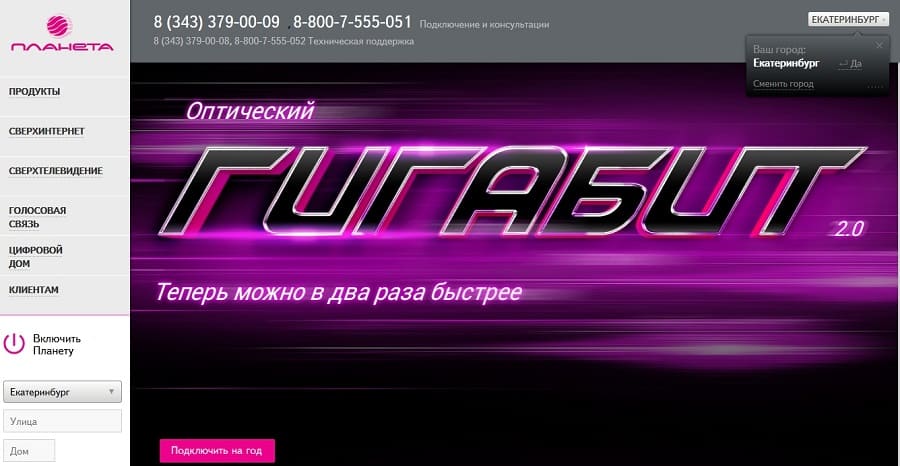 Чтобы упростить обслуживание клиентов, провайдер «Планета» предусмотрел личный кабинет. Система самостоятельного обслуживания позволяет контролировать состояние баланса, оплачивать телекоммуникационные услуги, просматривать статистику потребления услуг. Авторизация осуществляется по номеру договора. Идентификатор выдается сразу после подписания документов.
Чтобы упростить обслуживание клиентов, провайдер «Планета» предусмотрел личный кабинет. Система самостоятельного обслуживания позволяет контролировать состояние баланса, оплачивать телекоммуникационные услуги, просматривать статистику потребления услуг. Авторизация осуществляется по номеру договора. Идентификатор выдается сразу после подписания документов.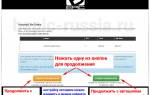
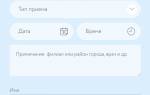
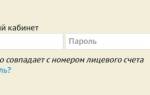
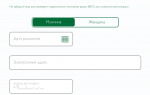








ли со статьей или есть что добавить?